Sådan kommer du ind på iPhone 11, hvis adgangskoden er glemt
Vi har alle hemmeligheder i vores iPhone eller nogle vigtige økonomiske eller forretningsmæssige data, som vi alle ønsker at beskytte mod uønsket adgang. Til dette opsætter vi en adgangskode. Men hvad hvis iPhone 11/11 Pro (Max) adgangskode bliver glemt af dig? Nå, du spekulerer måske nu på, hvordan man udfører iPhone 11/11 Pro (Max) adgangskodeomgåelse, ikke? Bekymre dig ikke mere! Vi er lige her for at hjælpe dig med de gennemprøvede løsninger til iPhone 11-adgangskodenulstilling uden iTunes eller også med det. Lad os udforske.
- Del 1. Lås iPhone 11/11 Pro (Max) skærmadgangskode op med ét klik (nødvendigt oplåsningsværktøj)
- Del 2. Gendan en iTunes-sikkerhedskopi til iPhone 11/11 Pro (Max)
- Del 3. Gendan iPhone 11/11 Pro (Max) i gendannelsestilstand for at fjerne skærmens adgangskode
- Del 4. Brug ‘Find iPhone’ fra iCloud
- Del 5. Hvad med iPhone 11/11 Pro (Max) begrænsninger adgangskode?
Del 1. Lås iPhone 11/11 Pro (Max) skærmadgangskode op med ét klik (nødvendigt oplåsningsværktøj)
Den første og ultimative foranstaltning til fjernelse af iPhone 11/11 Pro (Max) adgangskode med blot et spørgsmål om et enkelt klik er DrFoneTool – Skærmlås (iOS). Ved hjælp af dette mægtige værktøj er det endnu nemmere at nulstille iPhone 11/11 Pro (Max) adgangskode end noget andet alternativ. Det kan ikke kun udføre iPhone 11/11 Pro (Max) adgangskodeomgåelse, du kan også bruge dette værktøj til at omgå låseskærmen på en Android-smartphone. Er det ikke fantastisk? Desuden fungerer dette kraftfulde værktøj ubesværet med den nyeste iOS 13-version og endda også med de nyeste iPhone-modeller. Her er den trinvise vejledning om iPhone 11/11 Pro (Max) adgangskodeomgåelse.
Trin 1: Installer og start DrFoneTool – Skærmlås (iOS)
Få værktøjet DrFoneTool – Screen Unlock (iOS) downloadet og installeret over dit computersystem. Opret derefter en forbindelse mellem din computer og iPhone.
Start nu værktøjet, og vælg derefter ‘Lås op’-flisen fra hovedskærmen.

Trin 2: Start i Recovery/DFU-tilstand
Næste træk, du skal udføre, er at vælge den korrekte tilstand, dvs. ‘Lås iOS-skærm op’. Derefter bliver du bedt om at starte din enhed i gendannelses-/DFU-tilstand. Instruktionerne på skærmen vil guide dig til, hvordan du gør det.

Trin 3: Dobbelttjek iPhone-oplysninger
På den kommende skærm vil du blive vist ‘Enhedsmodel’ og den seneste ‘Systemversion’, som er kompatibel med din iPhone. Du skal blot trykke på ‘Start’-knappen her.

Trin 4: Udfør iPhone 11/11 Pro (Max) adgangskodefjernelse
Når softwaren downloader firmwaren automatisk, kan du derefter fortsætte til iPhone 11/11 Pro (Max) adgangskode nulstilling. Tryk på knappen ‘Lås op nu’ over den næste skærm, og om kort tid får du besked om, at fjernelse af iPhone 11/11 Pro (Max) adgangskode er fuldført.

Del 2. Gendan en iTunes-sikkerhedskopi til iPhone 11/11 Pro (Max)
Her vil vi blive bekendt med iPhone 11/11 Pro (Max)-adgangskoden nulstilling ved hjælp af det berømte iOS-datastyringsværktøj, iTunes. Men vær sikker på, at iTunes-versionen, der er installeret på din computer, er opdateret, ellers kan ukendte fejl dukke op ind imellem. Til sidst kan din helt nye iPhone 11/11 Pro (Max) endda blive muret. Tror du det er det? Nå, her er et andet problem med iTunes, du skal kun få din iPhone forbundet til en forudsynkroniseret eller på forhånd betroet computer. Ellers vil denne tutorial ikke bringe noget godt til dig.
Trin 1: Først skal du tilslutte din iPhone 11/11 Pro (Max) til din pc. Start derefter iTunes seneste version. Det vil automatisk registrere din iPhone. Når det er opdaget, skal du trykke på ikonet ‘Enhed’ over det øverste venstre hjørne af iTunes.
Trin 2: Tryk derefter på ‘Oversigt’ fra venstre panel, og derefter skal du trykke på knappen ‘Gendan iPhone’. Bekræft dine handlinger ved blot at trykke på knappen ‘Gendan’ på pop op-meddelelsen, og du er færdig. Nu skal du bare vente på, at processen er fuldført.

Del 3. Gendan iPhone 11/11 Pro (Max) i gendannelsestilstand for at fjerne skærmens adgangskode
Hvis en eller anden måde, ovenstående løsning mislykkes, og du er bare ikke i stand til at få iPhone 11/11 Pro (Max) adgangskode nulstillet. Du skal starte din enhed i gendannelsestilstand og derefter udføre fabriksindstillingen. Dette ville helt sikkert også slette alt fra din iPhone, inklusive adgangskoden. Her er de trin, der er involveret i at starte din iPhone 11/11 Pro (Max) i gendannelsestilstand.
- Første ting først, sluk for din iPhone ved at trykke på ‘Side’-knappen ned sammen med en af ’Lydstyrke’-knappen. Hold dem nede, indtil du kan se skyderen ‘Sluk’ over din skærm. Nu skal du blot trække den for at slukke din enhed.
- Tilslut derefter din iPhone 11/11 Pro (Max) og din computer fast ved hjælp af et autentisk kabel. Sørg for at trykke og holde på ‘Side’-knappen imens.
- Sørg for ikke at slippe sideknappen, før gendannelsestilstandsskærmen vises over din iPhone.

- Når enheden er startet i gendannelsestilstand, sender iTunes en pop op-meddelelse om, at ‘iTunes har fundet en iPhone i gendannelsestilstand’. Du skal blot trykke på knappen ‘OK’ over meddelelsen og derefter trykke på knappen ‘Gendan iPhone’ efterfulgt af at bekræfte dine handlinger.
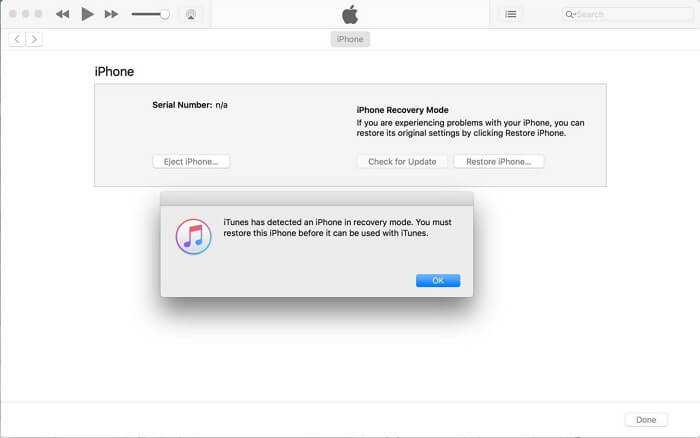
Del 4. Brug ‘Find iPhone’ fra iCloud
Den næste pro-tutorial til iPhone 11/11 Pro (Max) adgangskodefjernelse er via iCloud. For at gøre dette, grad adgang til enhver computer tilgængelig på din side. Eller du kan også gøre brug af enhver anden smartphone-enhed, men sørg for, at den skal være forbundet til et WiFi-netværk eller have en aktiv datapakke. Desuden bør den låste iPhone, som du skal udføre iPhone 11/11 Pro (Max) adgangskodenulstilling på, også have en aktiv internetforbindelse for at få denne tutorial til at fungere.
Bemærk: Da vi skal låse din iPhone op ved hjælp af Find My iPhone-tjenesten i iCloud. Det er vigtigt, at ‘Find min iPhone’-tjenesten var aktiveret på forhånd over din iPhone.
Trin 1: Start browseren over enhver anden smartphone-enhed eller computer. Besøg derefter den officielle webside iCloud.com.
Trin 2: Brug nu den samme Apple-konto, der er konfigureret med din iPhone 11/11 Pro (Max) for at logge ind på iCloud. Vælg derefter ‘Find min iPhone’-ikonet over startrampen.
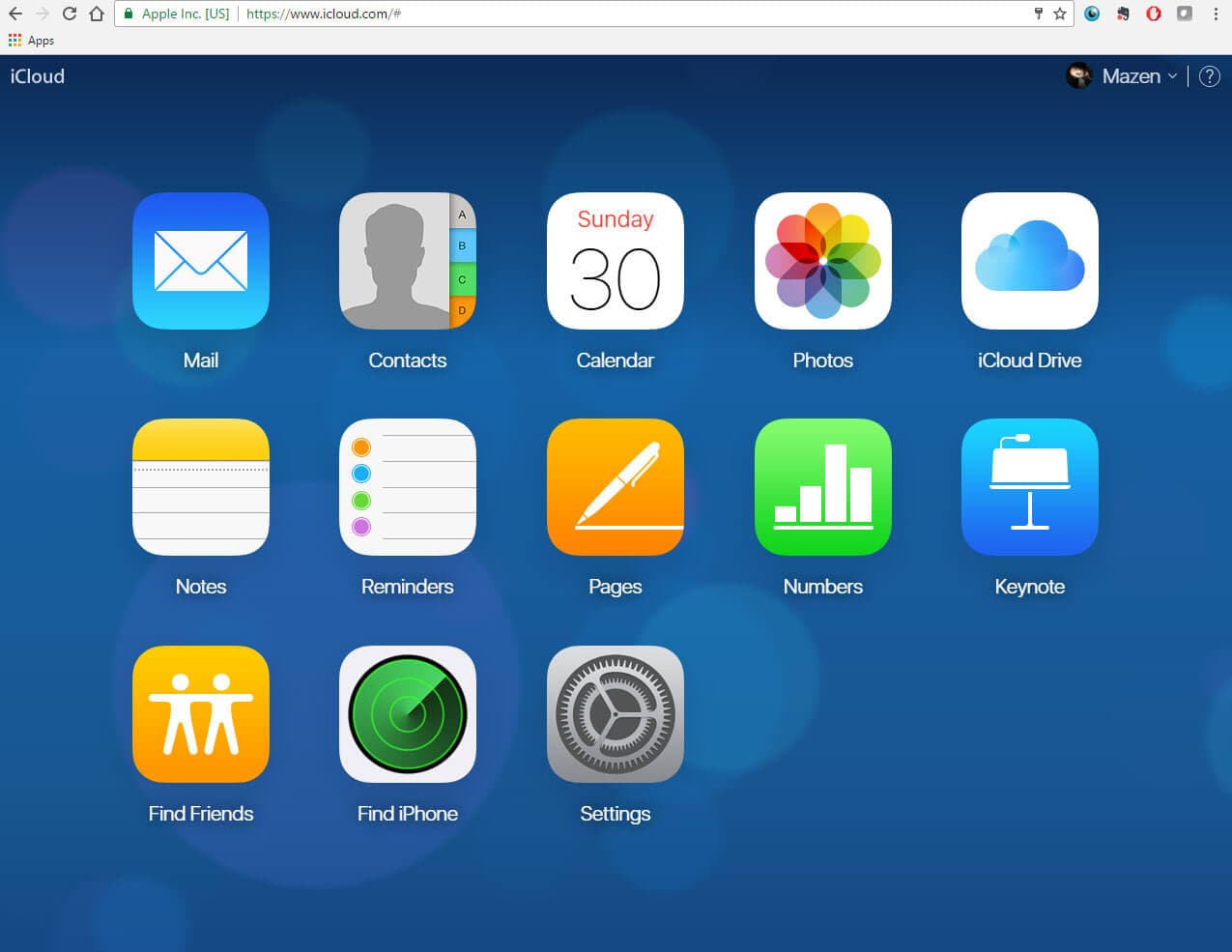
Trin 3: Tryk derefter på rullemenuen ‘Alle enheder’, der er tilgængelig over den øverste midterdel, og vælg derefter den iPhone 11, som du ønsker at omgå adgangskoden fra.
Trin 4: Derefter vil du komme til at se et pop op-vindue over din skærm. Tryk på knappen ‘Slet iPhone’ over den, og bekræft derefter dine handlinger. Alle indstillinger og data vil blive slettet eksternt fra din iPhone 11 nu.
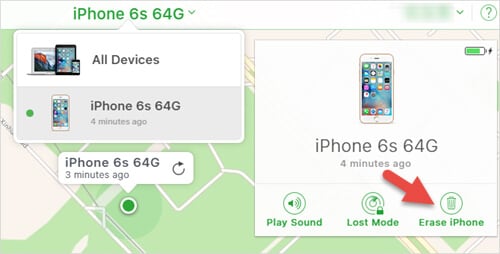
Trin 5: Til sidst skal du vente på, at processen er fuldført, og når den er færdig, konfigurer din enhed som normalt.
Del 5. Hvad med iPhone 11/11 Pro (Max) begrænsninger adgangskode?
iPhone 11/11 Pro (Max) begrænsninger er en vital indstilling, der bruges til at låse et sæt funktioner på iPhone. Disse iPhone-begrænsninger er også kendt som forældrekontrol. Det betyder, at man kan bruge disse indstillinger til at blokere eller skjule sange, der har eksplicitte tekster/indhold eller forhindrer YouTube i at køre osv.
Det er vigtigt at konfigurere en 4-cifret adgangskode, hvis du vil bruge iPhone-begrænsningsindstillinger. Nu, hvis du på en eller anden måde har glemt adgangskoden, der var indstillet til at gøre brug af iPhone-begrænsninger, skal du gendanne din iPhone ved hjælp af iTunes for at fjerne den tidligere adgangskode. Men sørg for ikke at gendanne en gammel sikkerhedskopi af iPhone, ellers bliver den gamle adgangskode, som du måske ikke kender, også aktiveret. Til sidst gør din situation endnu værre.
Nulstil/Skift adgangskode for iPhone 11/11 Pro (Max) begrænsninger
Nu, hvis du kender iPhone 11/11 Pro (Max) begrænsningsadgangskoden og bare ønsker at nulstille den. Følg derefter rækken af trin nævnt nedenfor.
- Start ‘Indstillinger’ på din iPhone og kom derefter ind i ‘Generelt’ efterfulgt af ‘Begrænsninger’. Nu bliver du bedt om at indtaste den aktuelle adgangskode.
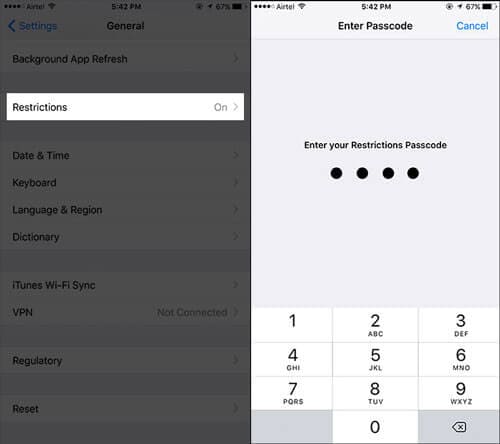
- Når du har indtastet den aktuelle adgangskode, skal du trykke på ‘Deaktiver begrænsninger’ og for at bekræfte dine handlinger skal du indtaste din adgangskode, når du bliver bedt om det.
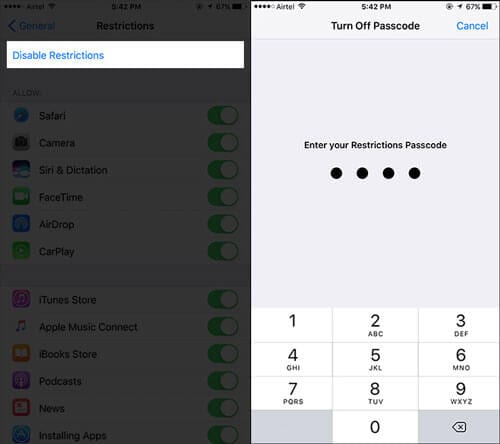
- Til sidst skal du trykke på ‘Aktiver begrænsninger’. Du bliver bedt om at konfigurere en ny adgangskode nu. Gør det, og du er færdig.
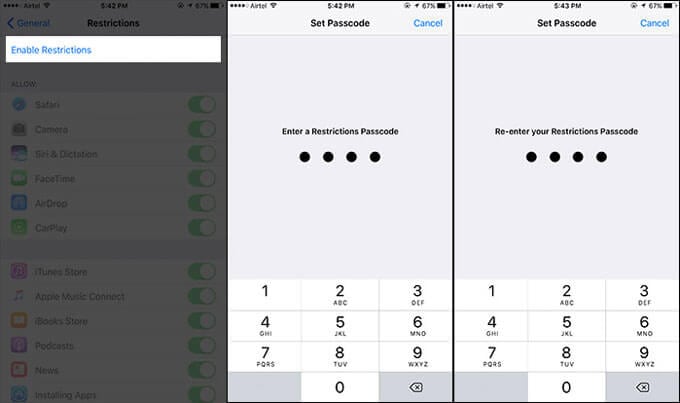
Seneste Artikler